前言:
软件开发的过程中,将设计的表更新到数据库中是一件繁琐的事情,使用好工具,能够事半功倍。
环境介绍:Oracle 11g x64
前期准备:
1.PowerDesigner工具(本人是32位的)
2.Odbc驱动
3.创建好表空间,用户,以及赋予权限。
实际操作步骤:
第1步:

执行如下命令,创建表空间、表、用户、为用户赋值权限:
CREATE SMALLFILE TABLESPACE TS(你自己的表空间)DATAFILE 'D:\app\用户(你自己的目录)\oradata\orcl\DB_NAME(你自己的数据库名称)' SIZE 100M AUTOEXTEND ON NEXT 100M MAXSIZE UNLIMITED LOGGING EXTENT MANAGEMENT LOCAL SEGMENT SPACE MANAGEMENT AUTO ;
CREATE USER USER_NAME(你自己的用户名) PROFILE DEFAULT IDENTIFIED BY PWD(你自己的密码) DEFAULT TABLESPACE TS(你自己的表空间) TEMPORARY TABLESPACE TEMP ACCOUNT UNLOCK;
GRANT DBA TO USER_NAME(你自己的用户名,根据实际需要赋值权限);
第2步:
根据当前系统数据库环境,添加ODBC驱动。
2.1下载驱动
驱动下载地址:http://www.oracle.com/technetwork/topics/winsoft-085727.html 。
下载: instantclient-basic-nt-11.2.0.4.0.zip 和 instantclient-odbc-nt-11.2.0.4.0.zip
注意:此处因为我的PowerDesigner是32位的,所以选择的驱动都是32位,如果您是64位,也可以选择64位。同时,因为我的数据库是11g,顾选择的版本是11.2.0.4.0,如果您的是12c,请选择高版本,高版本不兼容低版本。
下载地址为:http://www.oracle.com/technetwork/topics/winx64soft-089540.html ,分别下载: instantclient-basic-windows.x64-11.2.0.4.0.zip 和 instantclient-odbc-windows.x64-11.2.0.4.0.zip 。
2.2解压驱动
将驱动解压到同一个目录,如:C:\ODBC_11g_X32
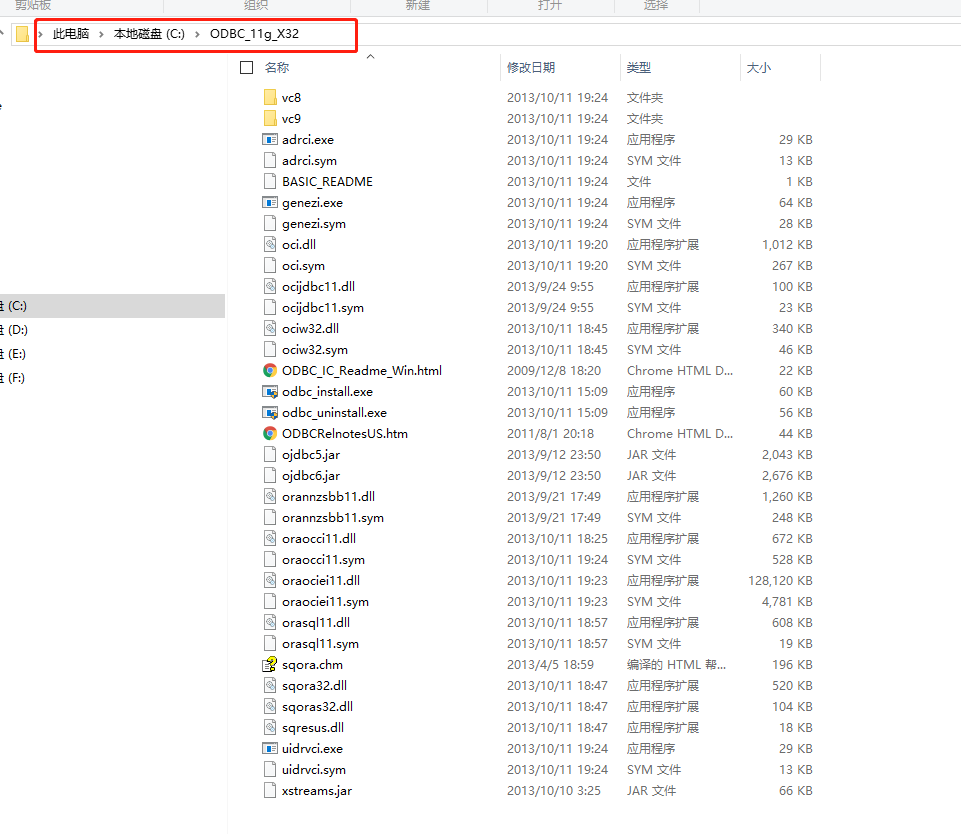
2.3通过CMD安装
以管理员身份运行CMD命令,输入:cd /d C:\ODBC_11g_X32 回车
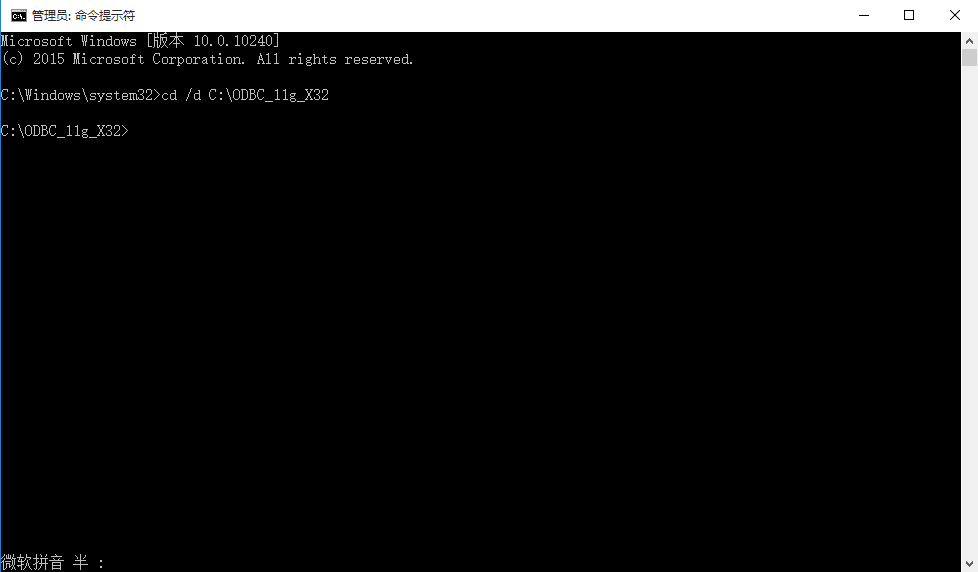
再输入:odbc_install.exe 回车,此时会提示安装成功(因为先前安装过,提示已经存在了)
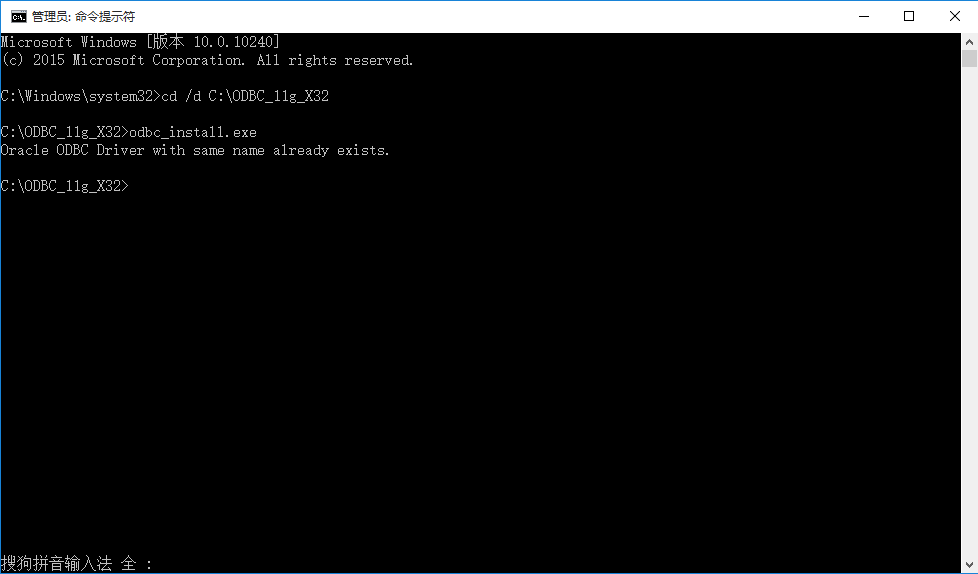
第3步:通过PowerDesigner创建相关的表
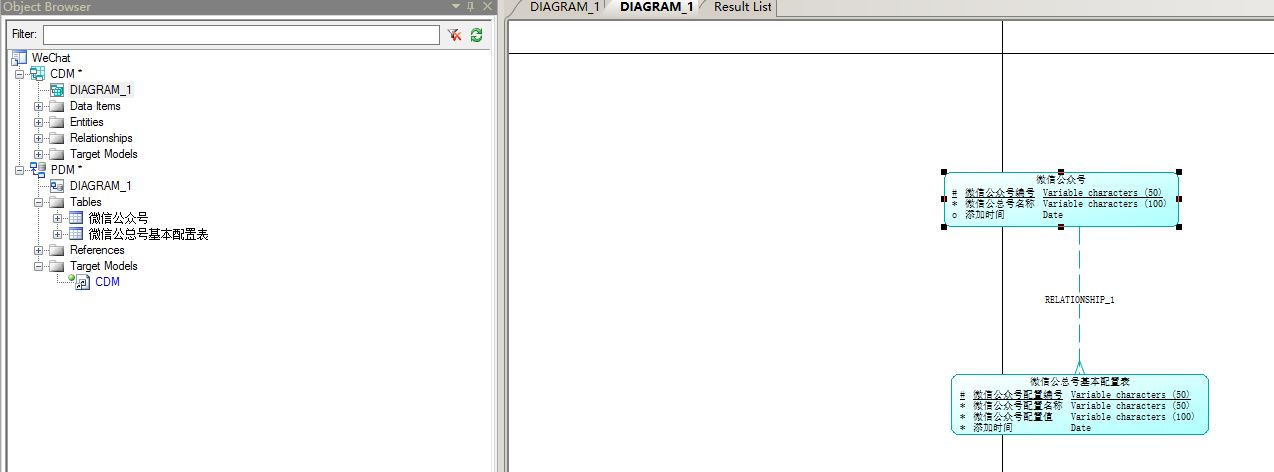
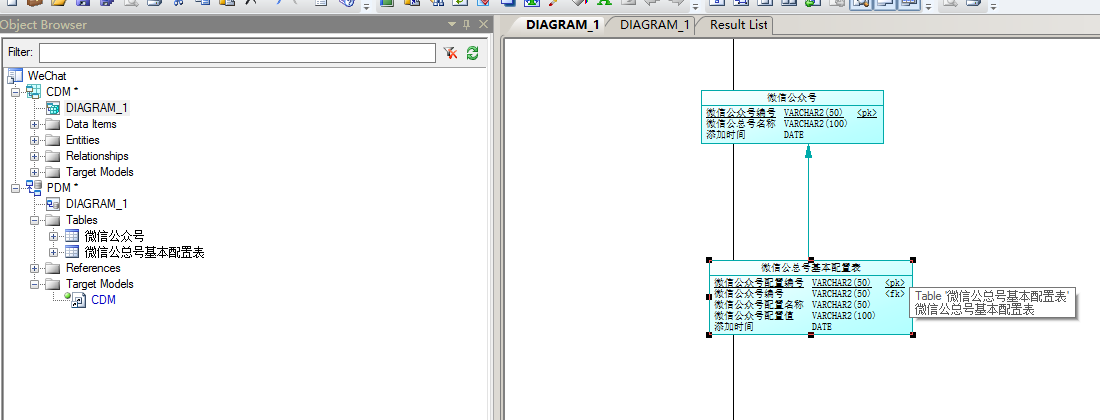
第4步:将表导入数据库中
4.1通过PowerDesigner创建ODBC数据源连接
DataBase --> Generate DataBase
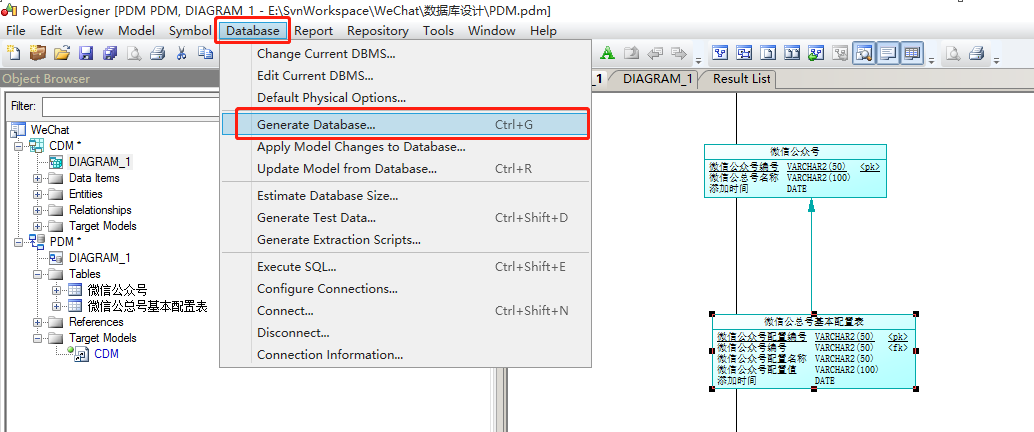
选择:Direct generation,然后点击右侧的连接数据库源
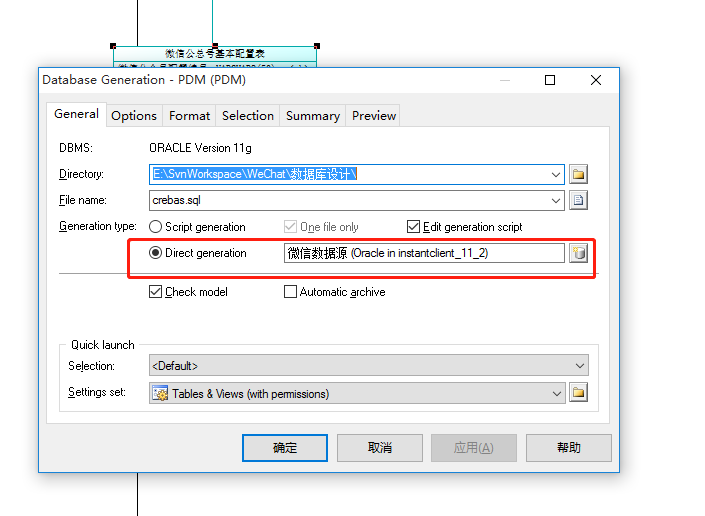
打开连接数据库源,选择Congiure(配置,由于我先前都做了一次,所以我这里截图全部存在)
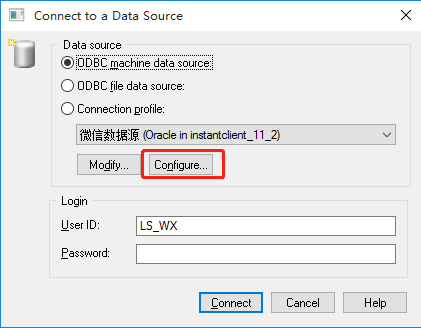
配置数据源:新建(点击红色方框标记处)
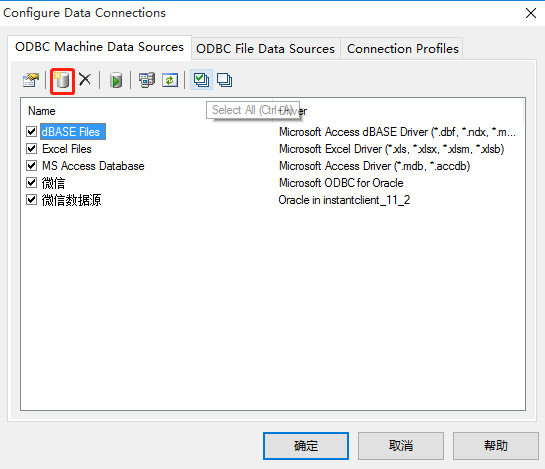
选择:文件数据源-->下一步
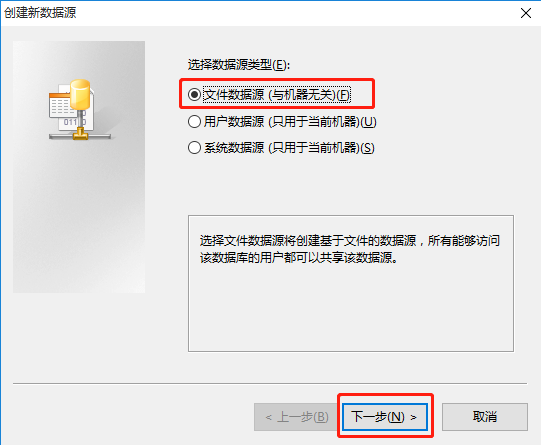
找到先前安装的odbc驱动
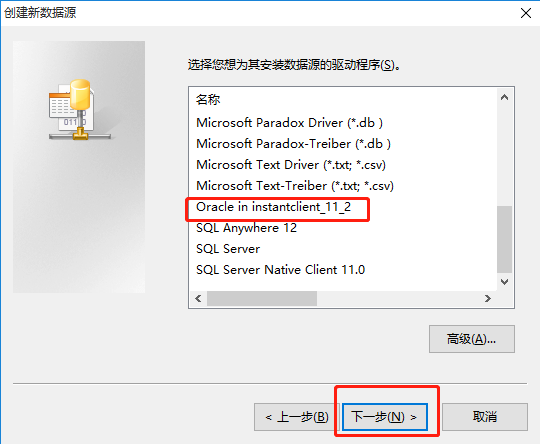
点击浏览,选择数据源存放的位置,并为数据源起名
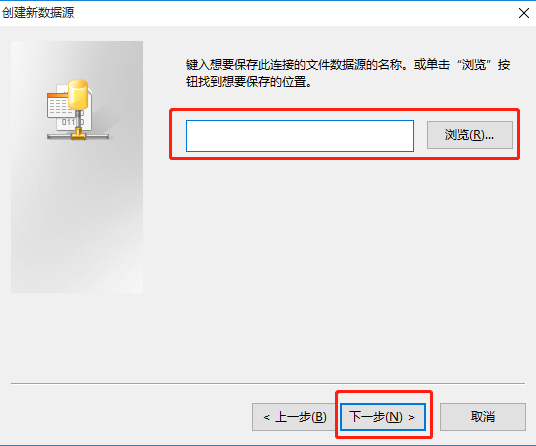
如:起名为“我的数据源”,存放到D盘根目录(这里大家随意,只要用的时候记住就好,我一般是和PowerDesigner的数据设计文件存放在一起)
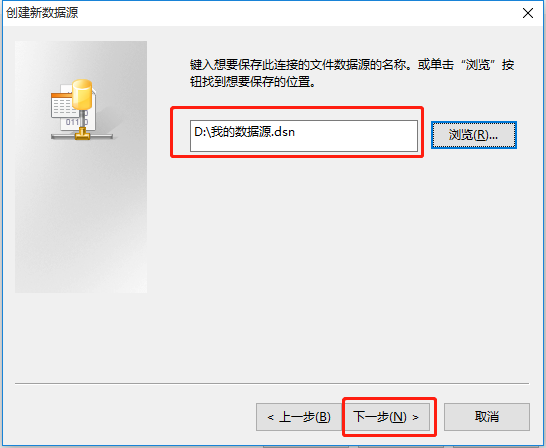
点击完成
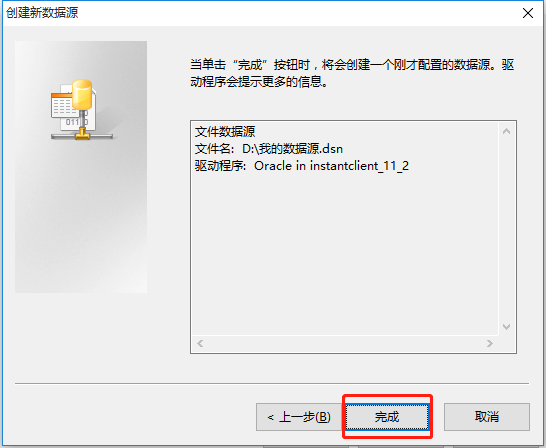
填写服务名称,账号,密码等,注意服务名称是你本地oracle数据库的服务名称,填写格式为:localhost:1521/ORCL
注意:由于我是本机的oracle,以及端口为默认的1521,同时数据库服务名称名为ORCL,顾如此填写。
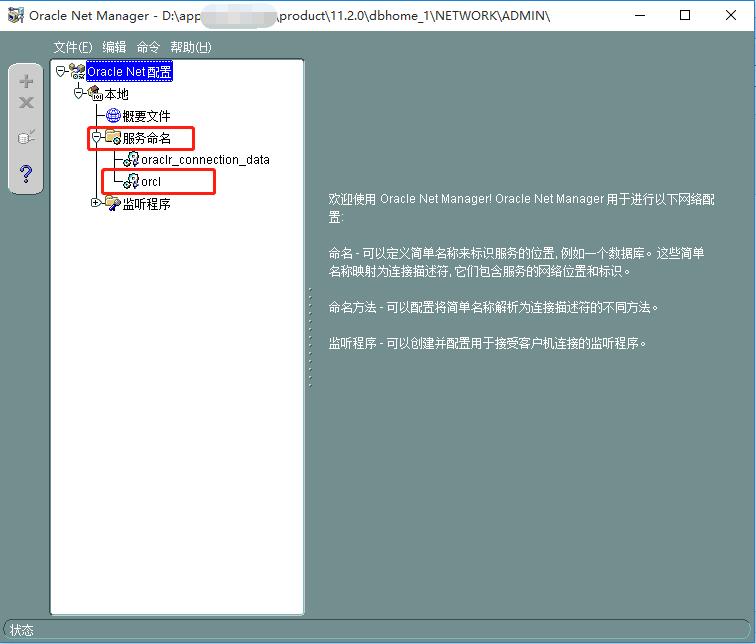
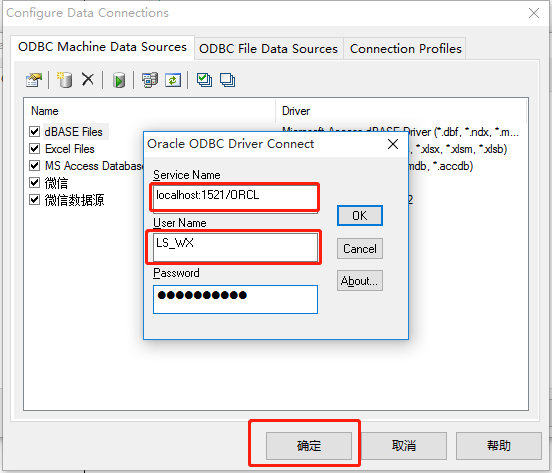
点击OK,新建好数据源,选择 ODBC FILE Data Sources ,浏览,找到新建好的数据源
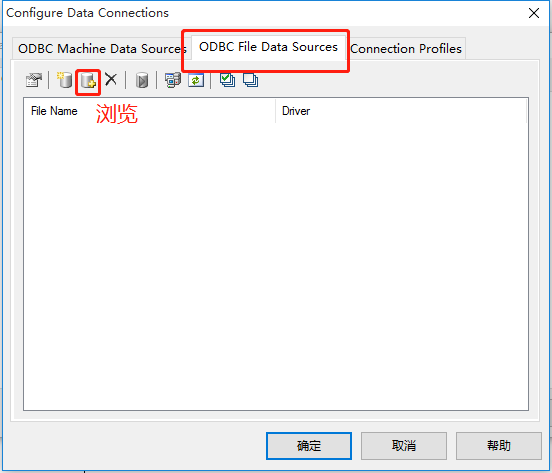
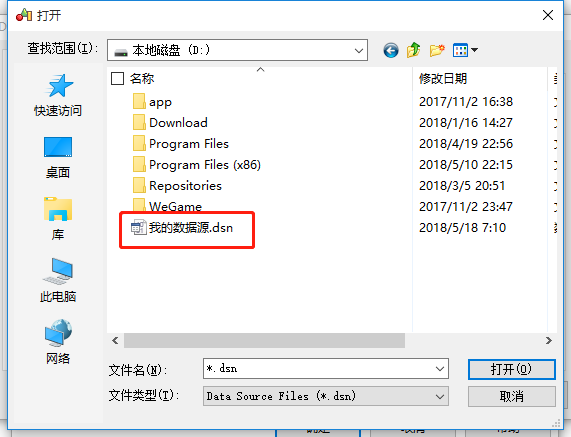 、
、
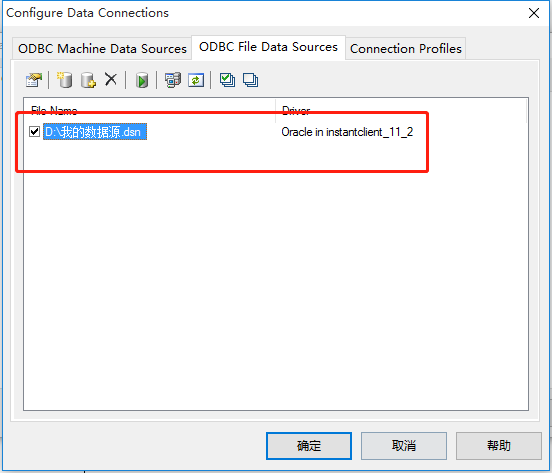
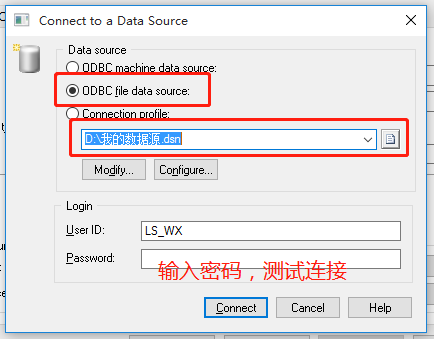
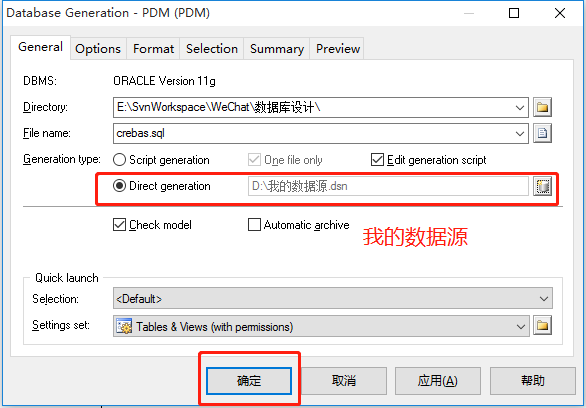
4.2准备更新表
下面测试设计的表是否能正常更新到数据库中,如图,我的 T_WX_GZH_CONFIG 目前只有:WX_CONFIG_ID、WX_GZH_ID、WX_CONFIG_NAME、WX_CONFIG_VAL、ADD_DT等几个字段
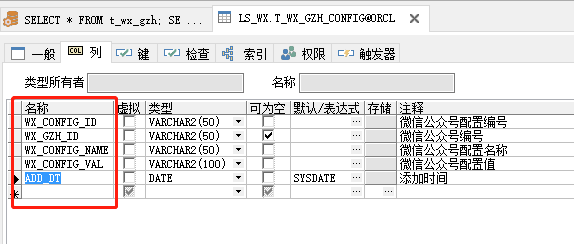
在PD中添加新字段,添加一列叫做字典序
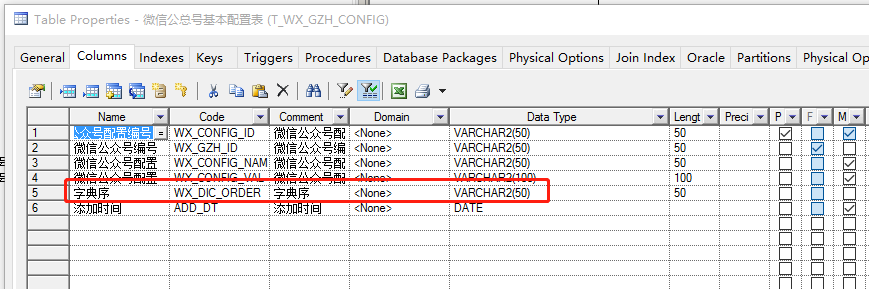
4.3操作更新
同样是:DataBase --> Generate DataBase (注意,在物理模型中操作,不是概念模型)
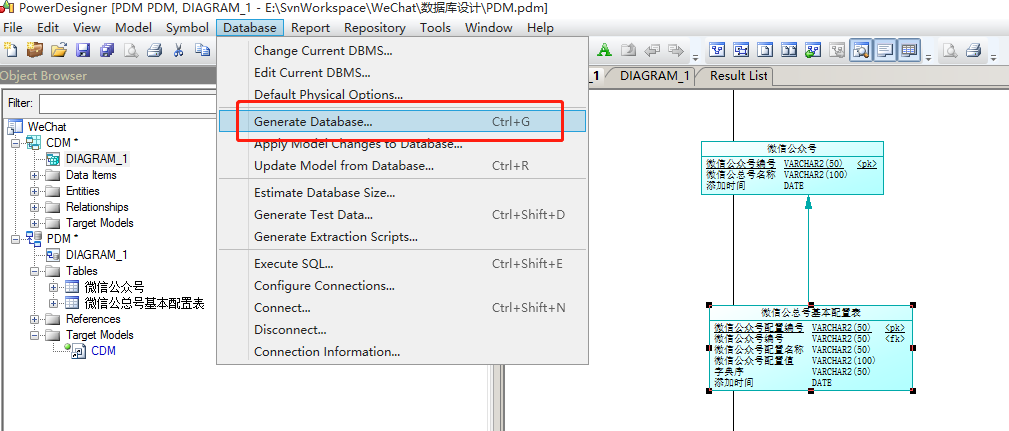
general中选择 表和视图
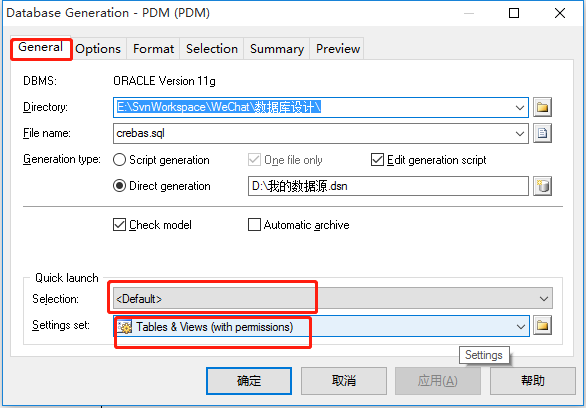
options选择中也只选择表和视图,如果选择其他的,你的Preview里面的代码会多出修改你表空间,用户等sql
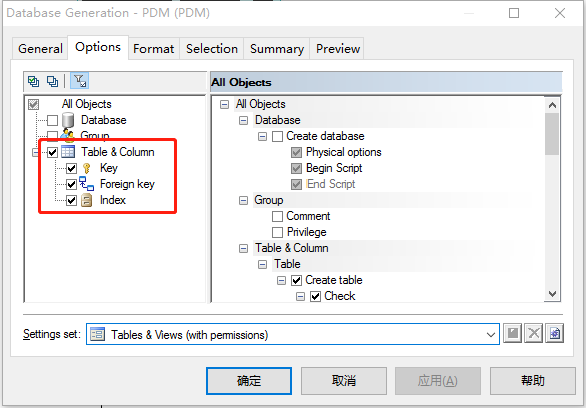
Format中,勾选相关操作,名称自动替换空的备注,然后选择简体中文编码
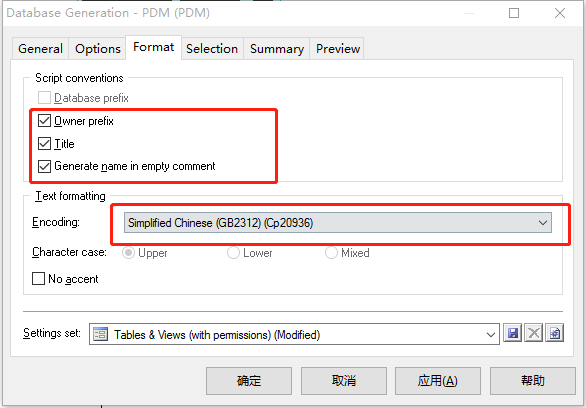
selection中选择你所要更新的表
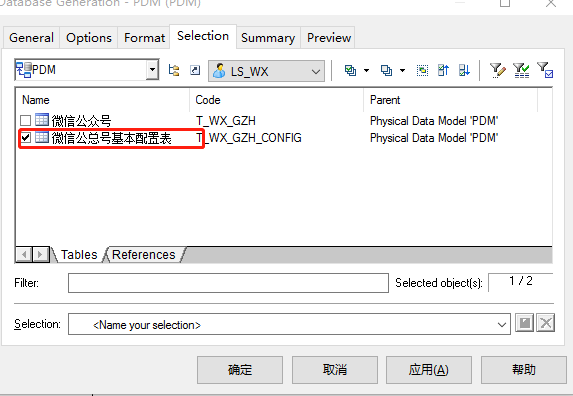
summary的截图,里面存放你的sql文件位置
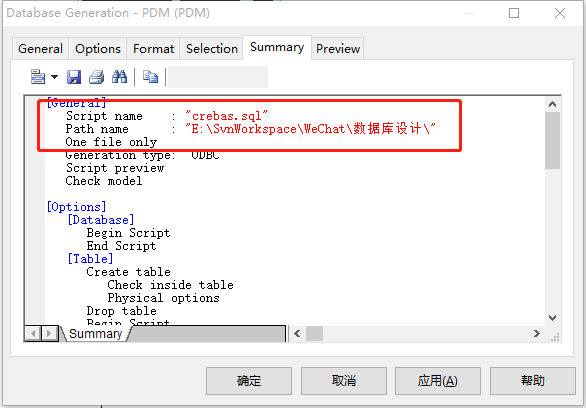
Preview截图,你所要更新表的sql语句
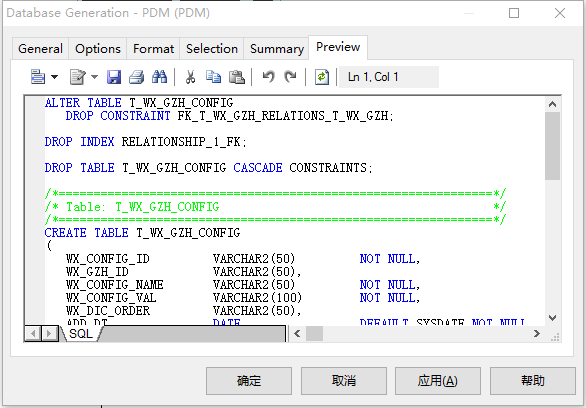
点击确定
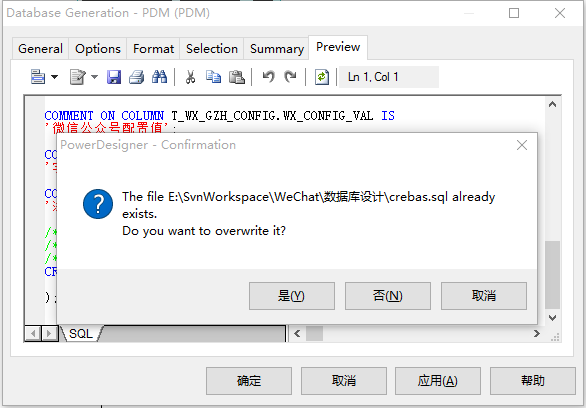
点击是
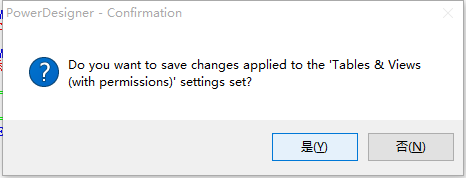
再点击是
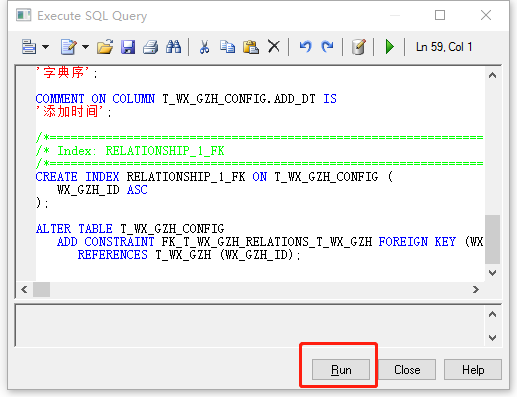
点击RUN,提示执行成功

在数据库中查看表,看看新加的字段是否添加上去
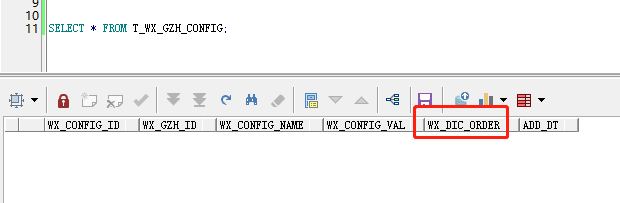
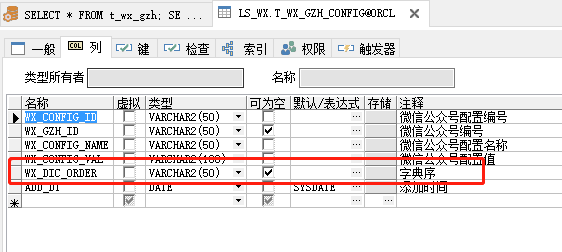
这样,你就完成了表的更新。但是,注意这种方法的缺点,这种更新是需要先删除掉表,再创建,如果你有重要数据,请先备份,不然后悔莫及。